win10怎么切换开始菜单样式
分类:win10教程 发布时间:2021-01-08 09:36:00
win10系统的推出,其中不得不提到的是开始菜单的改进,win10的开始菜单结合了win7和win8的风格,比较偏向于win7的构成,如果你觉得win10的开始菜单不如win8的话,怎样才能切换回win8的风格呢。
1、这是win10开始菜单的样式。
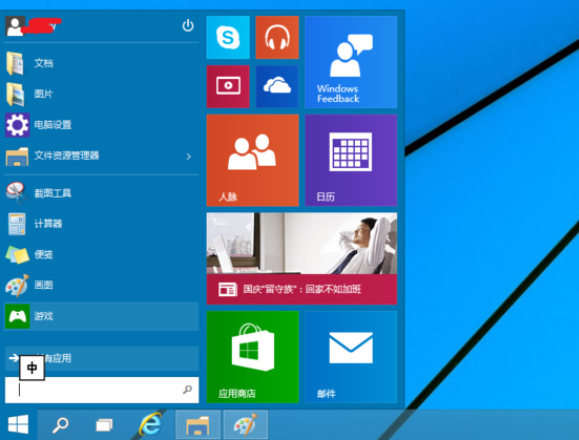
2、切换回win8风格的方法,首先右键点击底部的状态栏,选择“属性”。
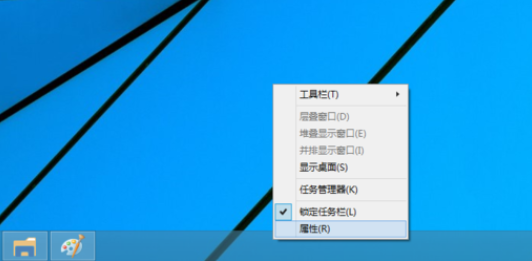
3、在弹出的窗口中选择“开始菜单”。
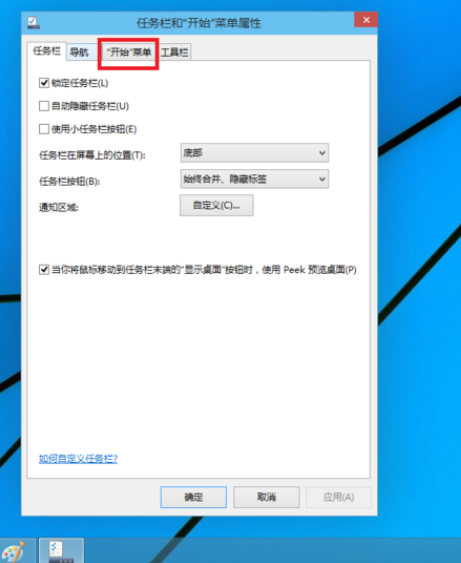
4、需要修改的地方是下图框中的部分,可以看到默认状态下前面的勾被勾上了。
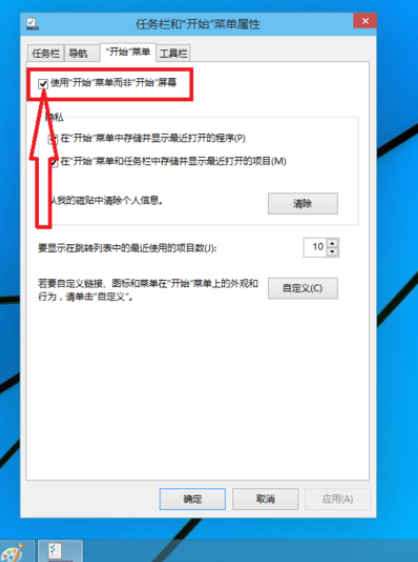
5、取消勾选,点击确定。
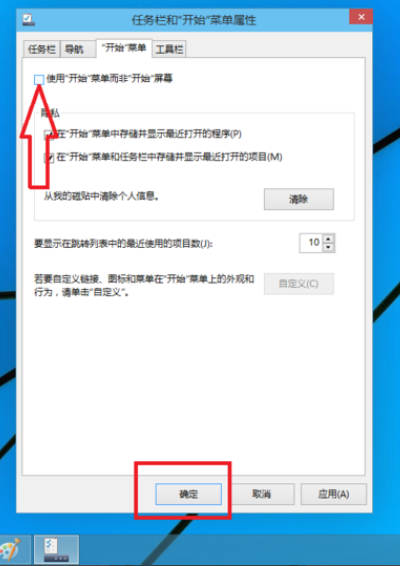
6、之后会提示需要注销之后才能生效,点击“注销并更改设置”。
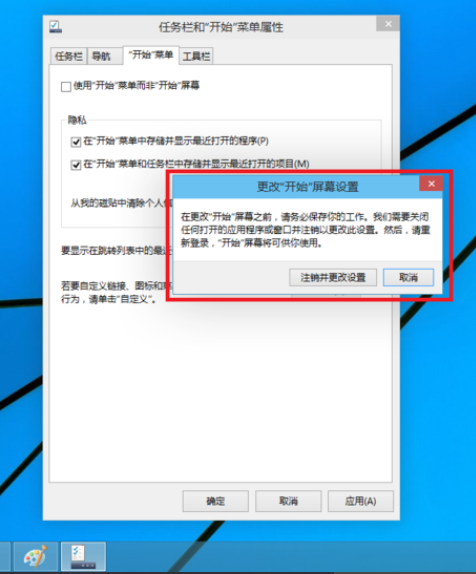
7、之后开始菜单的风格就回归了win8了。
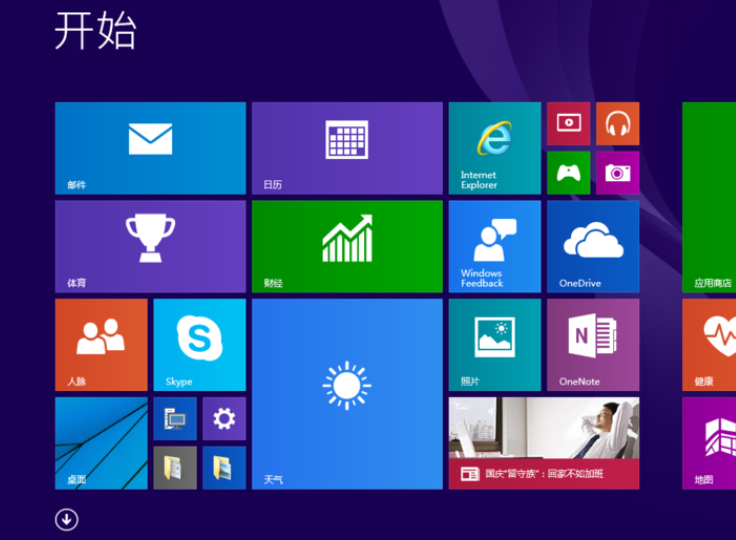
以上就是win10开始菜单切换样式的操作步骤,希望能帮助到你们。






 立即下载
立即下载





 魔法猪一健重装系统win10
魔法猪一健重装系统win10
 装机吧重装系统win10
装机吧重装系统win10
 系统之家一键重装
系统之家一键重装
 小白重装win10
小白重装win10
 杜特门窗管家 v1.2.31 官方版 - 专业的门窗管理工具,提升您的家居安全
杜特门窗管家 v1.2.31 官方版 - 专业的门窗管理工具,提升您的家居安全 免费下载DreamPlan(房屋设计软件) v6.80,打造梦想家园
免费下载DreamPlan(房屋设计软件) v6.80,打造梦想家园 全新升级!门窗天使 v2021官方版,保护您的家居安全
全新升级!门窗天使 v2021官方版,保护您的家居安全 创想3D家居设计 v2.0.0全新升级版,打造您的梦想家居
创想3D家居设计 v2.0.0全新升级版,打造您的梦想家居 全新升级!三维家3D云设计软件v2.2.0,打造您的梦想家园!
全新升级!三维家3D云设计软件v2.2.0,打造您的梦想家园! 全新升级!Sweet Home 3D官方版v7.0.2,打造梦想家园的室内装潢设计软件
全新升级!Sweet Home 3D官方版v7.0.2,打造梦想家园的室内装潢设计软件 优化后的标题
优化后的标题 最新版躺平设
最新版躺平设 每平每屋设计
每平每屋设计 [pCon planne
[pCon planne Ehome室内设
Ehome室内设 家居设计软件
家居设计软件 微信公众号
微信公众号

 抖音号
抖音号

 联系我们
联系我们
 常见问题
常见问题



